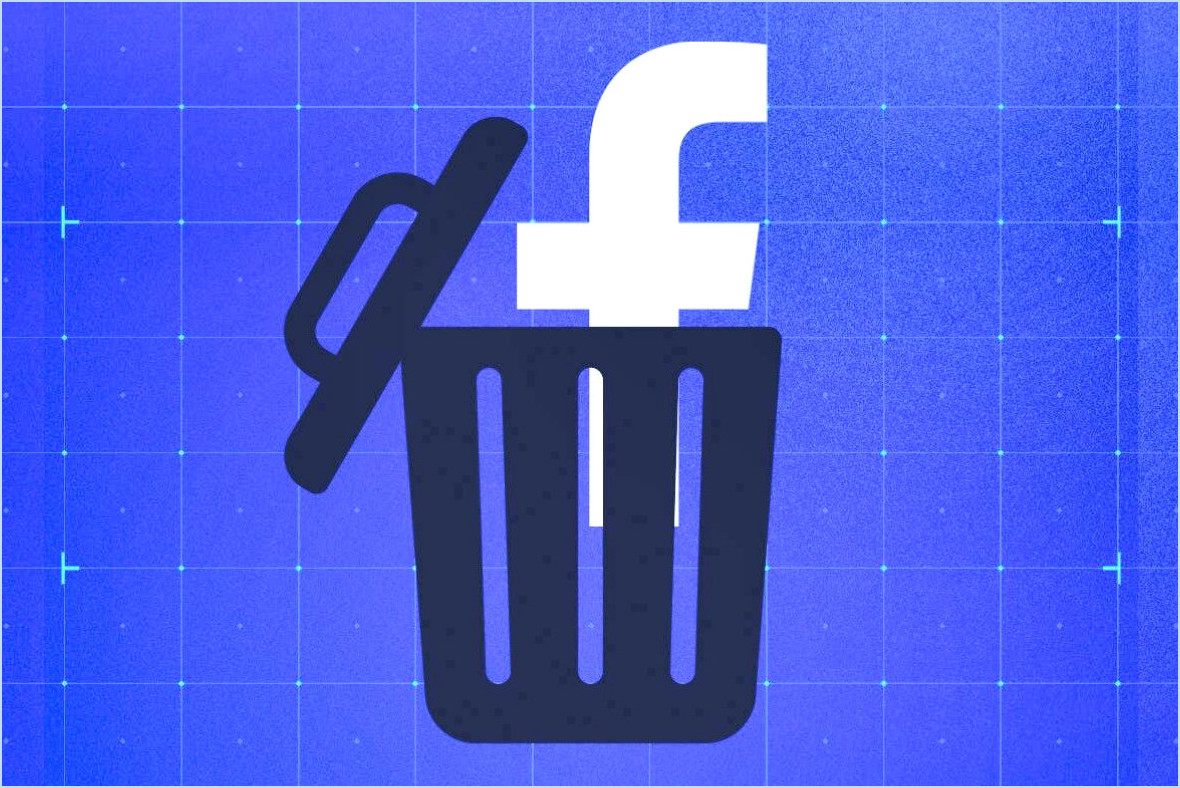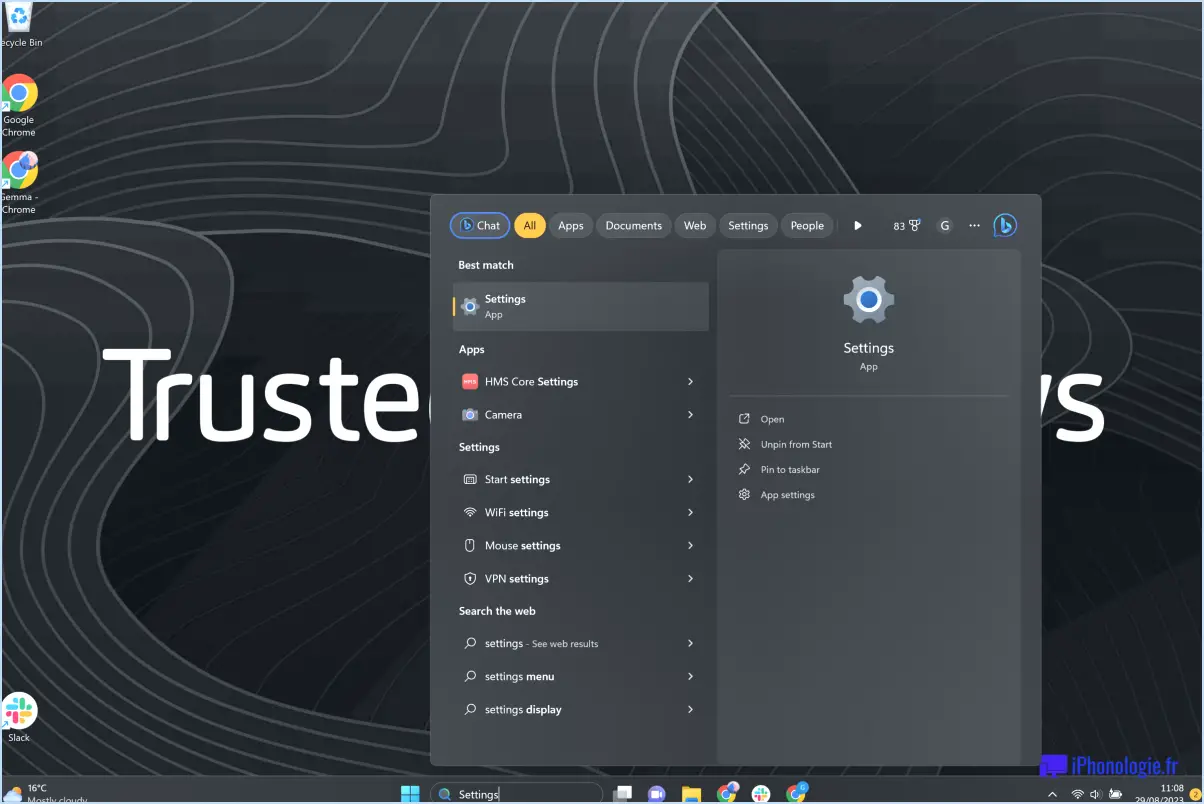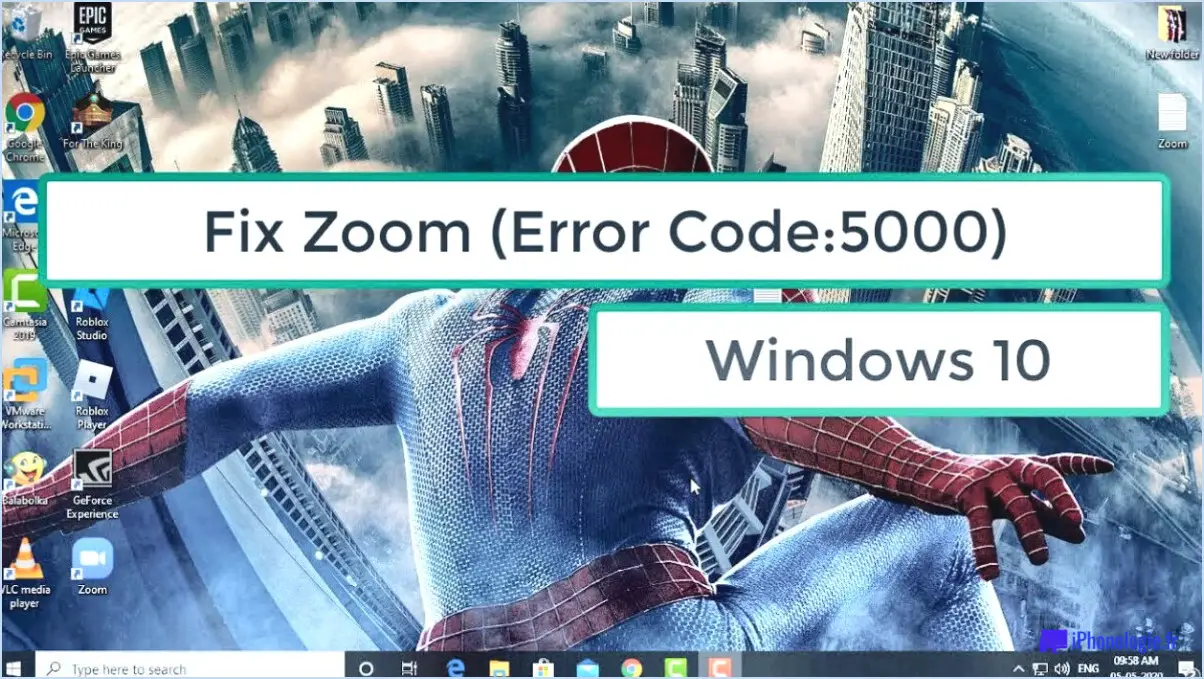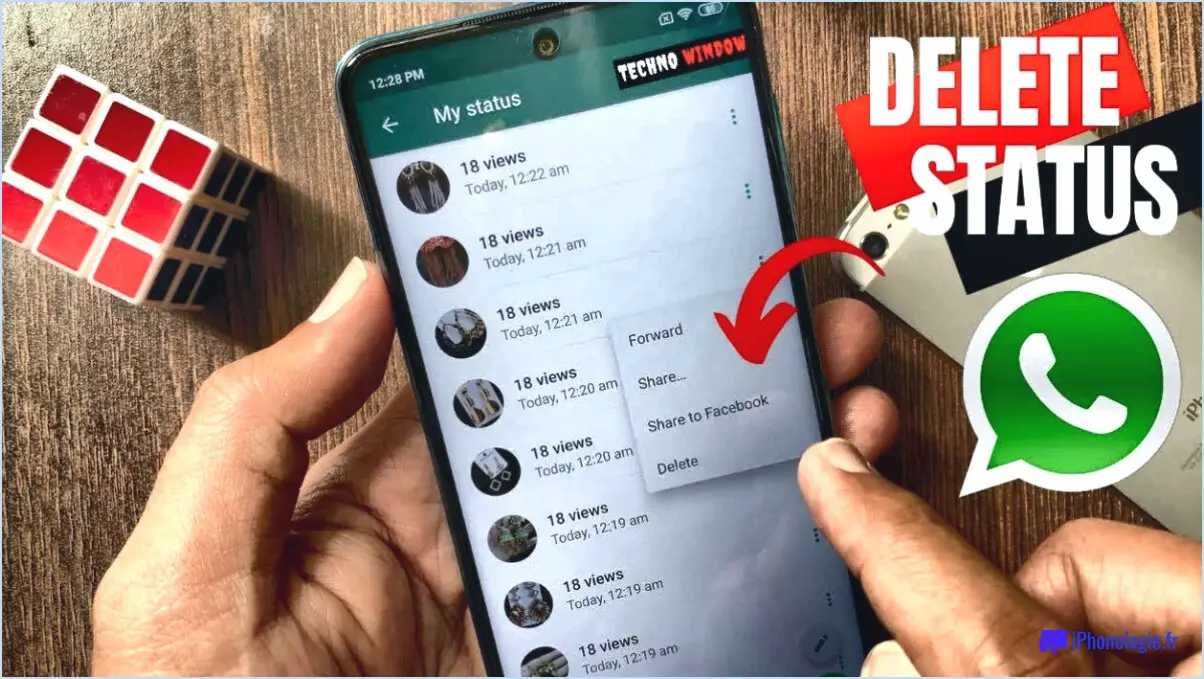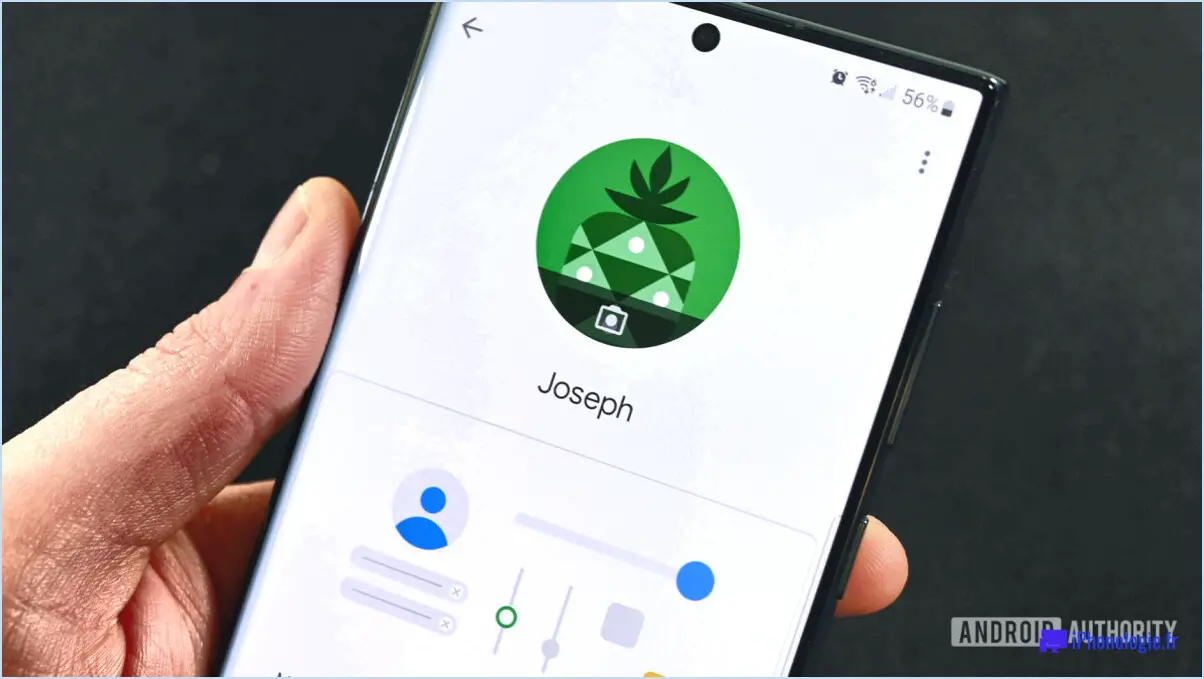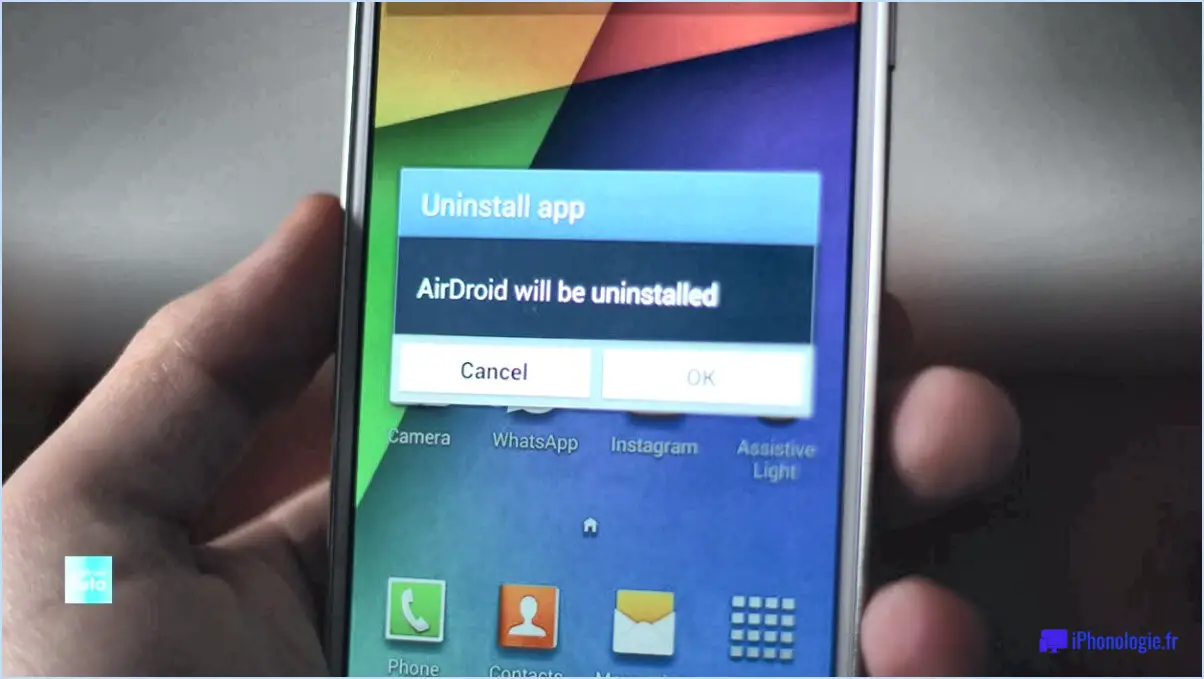Windows 10 - Comment désinstaller un programme à l'aide de l'invite de commande?
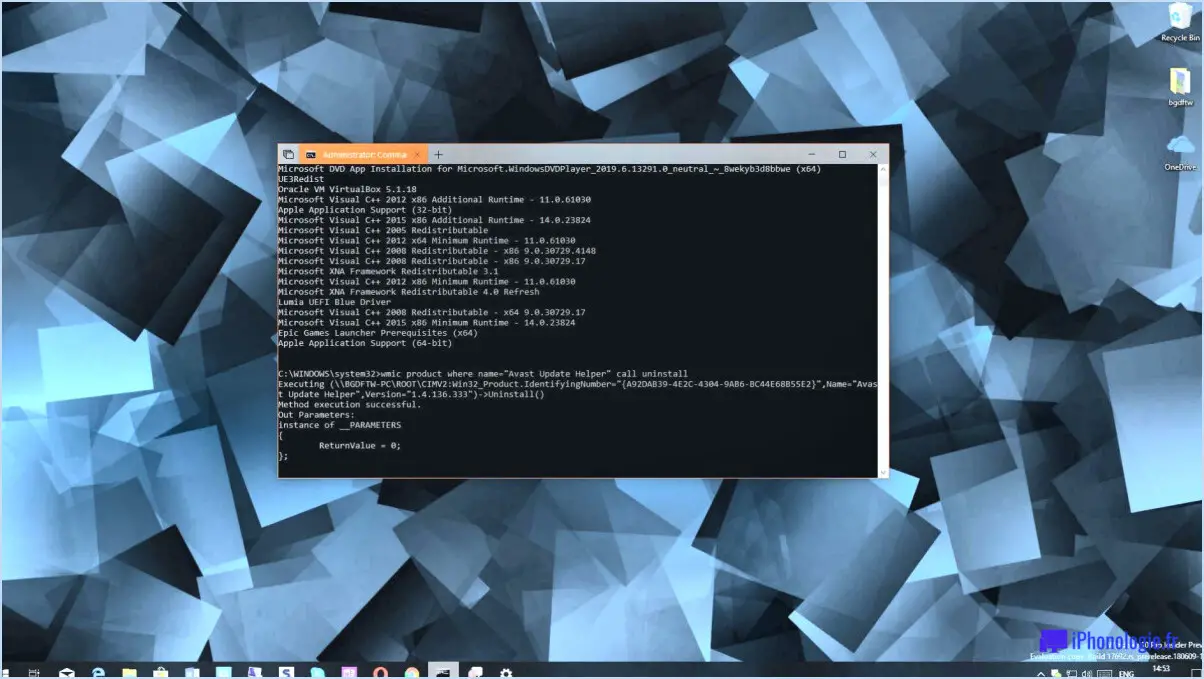
Pour désinstaller un programme à l'aide de l'Invite de commande dans Windows 10, procédez comme suit :
- Appuyez sur la touche Windows + R de votre clavier pour ouvrir la boîte de dialogue Exécuter.
- Tapez "cmd" (sans les guillemets) dans la boîte de dialogue Exécuter et appuyez sur Entrée. L'invite de commande s'ouvre alors.
- Dans la fenêtre de l'Invite de commandes, tapez "wmic" (sans les guillemets) et appuyez sur Entrée. L'utilitaire de ligne de commande Windows Management Instrumentation (WMIC) est ainsi lancé.
- Une fois l'utilitaire WMIC activé, tapez "product get name" (sans les guillemets) et appuyez sur la touche Entrée. Cette commande affichera une liste des programmes installés sur votre système.
- Parcourez la liste des programmes installés et repérez le nom du programme que vous souhaitez désinstaller. Notez le nom exact du programme.
- Pour désinstaller le programme, tapez la commande suivante dans la fenêtre de l'invite de commande : "product where name='program name' call uninstall" (sans les guillemets), en remplaçant "program name" par le nom réel du programme que vous souhaitez désinstaller. Appuyez sur Entrée pour exécuter la commande.
- L'invite de commande lance le processus de désinstallation du programme spécifié. Suivez toutes les invites ou instructions qui peuvent apparaître à l'écran pendant la désinstallation.
- Une fois le processus de désinstallation terminé, vous pouvez fermer la fenêtre de l'Invite de commande.
L'utilisation de l'Invite de commandes pour désinstaller des programmes constitue un moyen direct et efficace de supprimer des logiciels de votre système Windows 10. Elle peut être particulièrement utile dans les situations où le programme de désinstallation du programme ne fonctionne pas correctement ou lorsque vous préférez une approche en ligne de commande.
Il est important de noter que l'Invite de commande nécessite une syntaxe précise et une attention particulière aux détails. Veillez à saisir les commandes avec précision, en respectant les espaces et le nom correct du programme, afin de garantir la réussite de la désinstallation.
Comment ajouter et supprimer des programmes à partir de l'invite de commande?
Pour ajouter ou supprimer des programmes à partir de l'invite de commande, suivez ces étapes simples :
- Ajout d'un programme:
- Tapez le nom du programme que vous souhaitez ajouter dans l'invite de commande.
- Appuyez sur la touche Entrée de votre clavier.
- Le programme sera exécuté et fonctionnera.
- Suppression d'un programme:
- Tapez le nom du programme que vous souhaitez supprimer dans l'invite de commande.
- Appuyez sur la touche Entrée de votre clavier.
- Le programme sera terminé et supprimé de l'invite de commande.
N'oubliez pas que lorsque vous ajoutez ou supprimez des programmes à l'aide de l'invite de commande, assurez-vous que le nom et le chemin d'accès du programme sont corrects. Il est important de noter que tous les programmes ne peuvent pas être ajoutés ou supprimés à l'aide de l'invite de commande. Certains programmes peuvent nécessiter des commandes spécifiques ou des étapes supplémentaires.
L'invite de commande est un moyen rapide et efficace de gérer les programmes sur votre ordinateur, ce qui vous permet de mieux contrôler votre système.
Comment supprimer PowerShell de Windows 10?
Pour supprimer PowerShell de Windows 10, vous pouvez suivre les étapes suivantes :
- Ouvrez l'application Paramètres sur votre ordinateur Windows 10.
- Cliquez sur la catégorie "Apps".
- Dans la barre latérale gauche, sélectionnez "Apps". & fonctionnalités".
- Faites défiler vers le bas et localisez "Windows PowerShell" dans la liste des applications installées.
- Cliquez sur "Windows PowerShell" pour développer ses options.
- Cliquez sur le bouton "Désinstaller".
En suivant ces étapes, vous serez en mesure de supprimer PowerShell de votre système Windows 10. Il est important de noter que ce processus peut nécessiter des privilèges administratifs. Si vous y êtes invité, confirmez votre action et suivez toute instruction supplémentaire fournie par le système.
Comment désinstaller un programme à l'aide de mon clavier?
Pour désinstaller un programme à l'aide de votre clavier, plusieurs options s'offrent à vous. Nous allons explorer deux méthodes efficaces :
- Touche Windows + X : Appuyez simultanément sur la touche Windows et sur X pour ouvrir le menu "Invite de commande". Tapez ensuite "uninstall /f" (sans les guillemets) et appuyez sur Entrée. Cette commande lancera le processus de désinstallation du programme sélectionné, en assurant une suppression forcée si nécessaire.
- Touche Windows + R : Appuyez simultanément sur la touche Windows et sur R pour ouvrir la boîte de dialogue "Exécuter". Tapez "msconfig" (sans les guillemets) et appuyez sur Entrée. La fenêtre de configuration du système s'ouvre. Naviguez jusqu'à l'onglet "Démarrage" ou "Services", selon le type de programme. Localisez le programme que vous souhaitez désinstaller, décochez la case correspondante et cliquez sur OK. Redémarrez votre ordinateur pour terminer le processus de suppression.
N'oubliez pas de faire preuve de prudence lorsque vous utilisez ces commandes, car elles affectent directement votre système. Vérifiez à nouveau le programme que vous avez l'intention de désinstaller avant de poursuivre.
Comment forcer la suppression d'une invite de commande?
Pour forcer la suppression d'une invite de commande, procédez comme suit :
- Ouvrez le menu Démarrer en cliquant sur l'icône Windows située dans le coin inférieur gauche de votre écran.
- Dans la barre de recherche, tapez "cmd" (sans les guillemets). Au fur et à mesure que vous tapez, les résultats de la recherche commencent à apparaître.
- Cliquez avec le bouton droit de la souris sur "cmd" dans les résultats de la recherche et sélectionnez "Exécuter en tant qu'administrateur" dans le menu contextuel. Cela ouvrira une nouvelle fenêtre d'invite de commande avec des privilèges administratifs.
- Dans la fenêtre d'invite de commande, tapez la commande suivante : del /F /Q
- Appuyez sur la touche Entrée de votre clavier pour exécuter la commande. Cette commande permet de supprimer de force des fichiers ou des dossiers sans demander de confirmation.
- Après l'exécution de la commande, l'invite de commande tentera de supprimer de force le fichier ou le dossier spécifié.
Veuillez noter que l'utilisation de la commande "del /F /Q" peut supprimer définitivement des fichiers ou des dossiers sans aucune possibilité de récupération.
Quelles sont les applications préinstallées que je dois désinstaller de Windows 10?
Les applications préinstallées sur un système Windows 10 peuvent varier, mais il y a quelques applications communes que vous pourriez envisager de désinstaller si elles sont inutiles ou indésirables. Il s'agit des applications suivantes Microsoft Edge le navigateur web par défaut, que vous pouvez remplacer par un autre navigateur de votre choix. Cortana l'assistant virtuel, n'est pas forcément la tasse de thé de tout le monde, vous pouvez donc le désinstaller si vous ne l'utilisez pas. Une autre application que vous pourriez supprimer est Microsoft Photos surtout si vous préférez utiliser une autre visionneuse de photos ou un autre logiciel de retouche. En outre, gardez l'œil ouvert pour toute application optionnelles telles que Xbox Live, qui peuvent être installées par défaut et peuvent être désinstallées si vous n'en avez pas besoin.
Comment désinstaller un programme sans désinstallateur?
La désinstallation d'un programme sans programme de désinstallation peut être réalisée par différentes méthodes. Voici quelques options :
- Utiliser le panneau de configuration : Ouvrez le Panneau de configuration à partir du menu Démarrer, naviguez jusqu'à "Programmes" ou "Programmes et fonctionnalités", localisez le programme que vous souhaitez désinstaller, cliquez dessus avec le bouton droit de la souris et sélectionnez "Désinstaller" ou "Supprimer".
- Utiliser Windows PowerShell : Lancez Windows PowerShell en le recherchant dans le menu Démarrer, tapez la commande "Get-WmiObject -Class Win32_Product" pour dresser la liste des programmes installés, recherchez le programme que vous souhaitez désinstaller et exécutez la commande "Uninstall-WmiObject -Class Win32_Product -Filter 'Name="ProgramName"'".
- Utilisation de l'outil de désinstallation de programmes dans Windows : Appuyez sur les touches Windows + R pour ouvrir la boîte de dialogue Exécuter, tapez "appwiz.cpl" et appuyez sur Entrée. Trouvez le programme dans la liste, sélectionnez-le et cliquez sur le bouton "Désinstaller".
- Utilisation d'une interface de ligne de commande : Ouvrez l'invite de commande en tapant "cmd" dans la barre de recherche du menu Démarrer, naviguez jusqu'au répertoire où le programme est installé et utilisez la commande appropriée pour le désinstaller. Par exemple, "uninstall.exe" ou "setup.exe /uninstall".
N'oubliez pas de faire preuve de prudence lorsque vous désinstallez des programmes, car la suppression de fichiers essentiels peut entraîner des problèmes pour le système. Il est conseillé de créer une sauvegarde ou de consulter la documentation officielle avant de procéder.
Comment désinstaller complètement Windows?
Pour désinstaller complètement Windows, suivez les étapes suivantes :
- Ouvrez le menu Démarrer et tapez "Désinstaller un programme" (sans les guillemets).
- Sélectionnez l'option "Désinstaller un programme" dans les résultats de la recherche.
- Recherchez le programme que vous souhaitez désinstaller dans la liste.
- Cliquez sur le programme pour le sélectionner.
- Cliquez sur le bouton "Désinstaller" dans la fenêtre du programme.
- Suivez les invites fournies pour terminer le processus de désinstallation.
En suivant ces étapes, vous pouvez désinstaller avec succès un programme de votre système Windows. N'oubliez pas de sélectionner soigneusement le programme que vous souhaitez désinstaller afin d'éviter de supprimer des fichiers système ou des applications essentiels.
Comment effacer quelque chose de force?
Jusqu'à forcer l'effacement quelque chose sur votre ordinateur, vous pouvez utiliser plusieurs méthodes. L'une d'entre elles consiste à utiliser la fonction Touche Windows + D qui réduit toutes les fenêtres ouvertes et vous amène sur le bureau. À partir de là, localisez le fichier ou le dossier que vous souhaitez supprimer, cliquez dessus avec le bouton droit de la souris et choisissez la commande Supprimer et choisissez l'option Supprimer . Vous pouvez également utiliser l'option à l'invite de commande de Windows. Appuyez simplement sur Win+X pour ouvrir le menu Accès rapide, puis sélectionnez Invite de commande (Admin) ou Windows PowerShell (Admin). Dans la fenêtre d'invite de commande, tapez del /f suivi du chemin d'accès au fichier ou au dossier, et appuyez sur Entrée pour lancer le processus de suppression forcée.